windows10主页设置 Win10如何将网页设置为主页
更新时间:2023-09-29 14:44:28作者:xtliu
windows10主页设置,在使用Windows10操作系统时,我们经常会希望将一些常用的网页设置为主页,以便快速访问和浏览,Win10如何将网页设置为主页呢?在Windows10的主页设置中,我们可以轻松地将喜爱的网页设置为浏览器的主页。这样一来每次打开浏览器时,我们就能直接进入我们想要的网页,省去了繁琐的输入网址的步骤。接下来让我们一起来了解一下具体的设置方法吧!
具体方法:
1.如下图是win10操作系统,首先打开IE浏览器。

2.出现了如下图,单击设置符号。
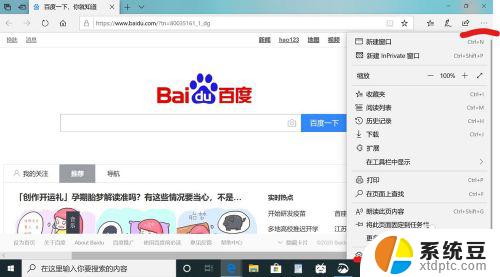
3.选择internet选项。
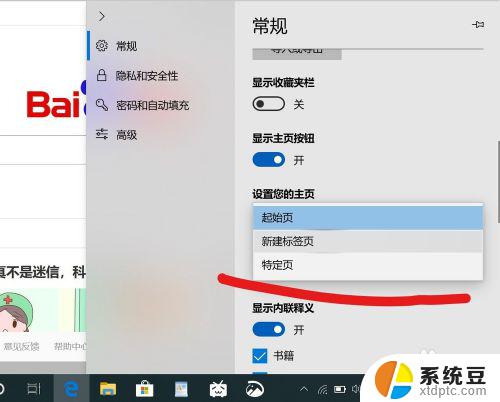
4.在常规里输入要设置为主页的网站,例如:百度就输入百度网址。这就完成了主页的设置。
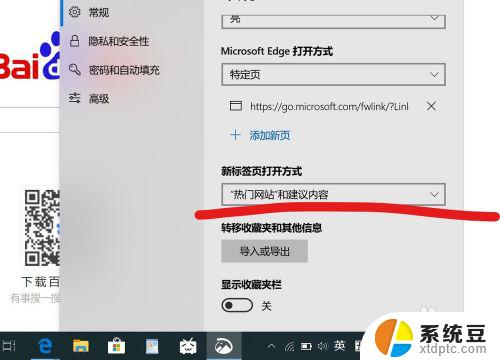
5.下面就完成设置了,一打开就是自己设置为主页的网站了。
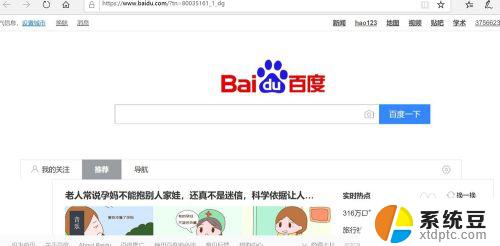
以上就是Windows 10主页设置的全部内容,如果您遇到相同的问题,可以参考本文中介绍的步骤进行修复,希望这些信息对您有所帮助。
windows10主页设置 Win10如何将网页设置为主页相关教程
- windows10怎么用谷歌浏览器 谷歌浏览器怎么设置主页
- 为什么pdf打开是网页怎么改 win10系统中PDF默认网页打开如何设置
- win10设为主显示器灰色无法选择 Win10专业版如何设置扩展屏幕为主屏幕
- 电脑开机页面怎么设置壁纸 Win10如何设置开机壁纸
- win10双硬盘怎么设置主硬盘 双硬盘主从盘设置方法
- 怎么关掉网页上的广告 如何屏蔽WIN10浏览器的网页广告推送
- win10激活页面在哪里 Windows10系统激活页面在哪里找
- 笔记本电脑网页没有声音是怎么回事 win10电脑播放网页上的视频没有声音解决方法
- windows10找不到win7打印机 Win10系统电脑如何设置共享Win7主机的打印机
- 历史记录默认保存几天 WIN10如何修改电脑保存网页的天数
- win10读不出u盘内容 WIN10系统插入U盘读不出来怎么办
- win10屏幕设置 win10多屏幕设置教程
- windows添加键盘 Windows10添加键盘输入法的具体步骤
- win10系统设置笔记本盖上后不休眠 笔记本电脑设置不休眠方法
- 在哪里打开ie浏览器 win10找不到IE浏览器怎么办
- 为什么我的microsoft edge打不开 win10电脑edge浏览器闪退怎么办
win10系统教程推荐
- 1 win10屏幕设置 win10多屏幕设置教程
- 2 为什么我的microsoft edge打不开 win10电脑edge浏览器闪退怎么办
- 3 笔记本电脑为什么不显示电量 Windows10笔记本电量显示不出来怎么解决
- 4 电脑开机怎么切换用户登录 Win10登录界面如何切换用户账号
- 5 电脑显示器桌面字体如何调整 win10电脑字体设置步骤详解
- 6 为什么亮度自动调节总是自己开启 Win10怎么启用自适应亮度
- 7 windows10即将过期 Windows许可证过期如何激活
- 8 windows开机很慢 win10开机破8秒的实用技巧
- 9 如何恢复桌面设置 win10怎样恢复电脑桌面默认图标
- 10 电脑桌面不能显示全部界面 win10屏幕显示不全如何解决